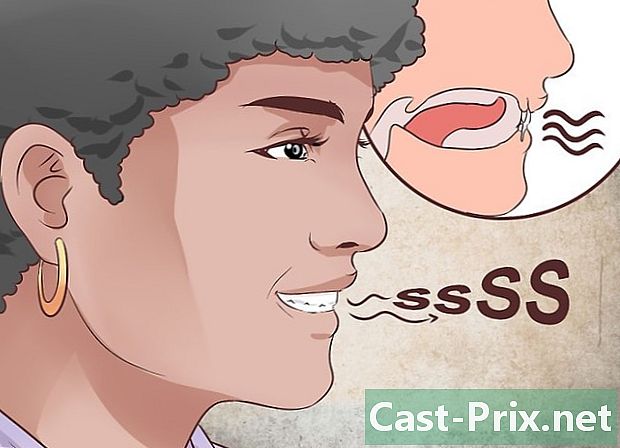Jak najít své Apple ID
Autor:
Peter Berry
Datum Vytvoření:
14 Srpen 2021
Datum Aktualizace:
20 Červen 2024
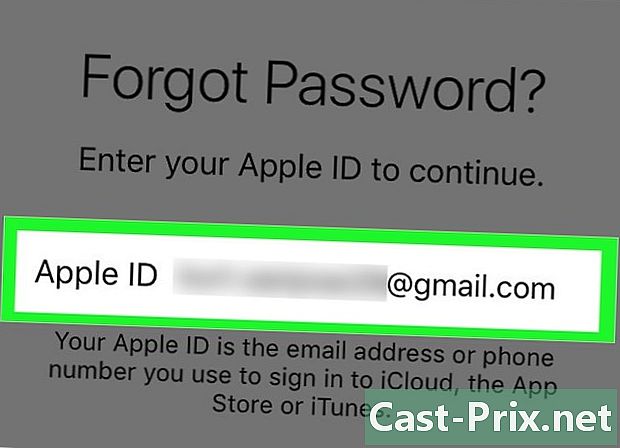
Obsah
V tomto článku: Používání telefonu iPhone nebo iPad Používání počítače
Pokud jste ji ztratili, je možné najít své Apple ID.
stupně
Metoda 1 Použití iPhone nebo iPad
-

Otevřete nastavení. Jedná se o šedou aplikaci s ozubeným kolem (⚙️), která se obvykle nachází na domovské obrazovce. -
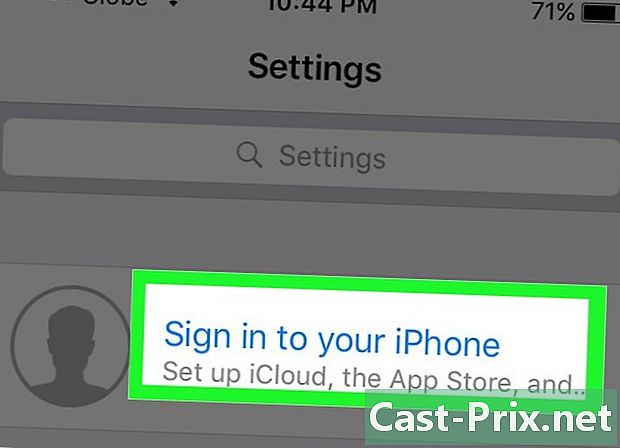
Klepněte na Připojit. Měli byste ji najít v horní části nabídky nastavení.- Pokud jste již do zařízení přihlášeni a v horní části vidíte své jméno, měli byste při výběru svého jména přejít na stránku s vaší adresou pod svým jménem. Tato adresa je vaše Apple ID.
- Pokud máte starší verzi diOS, stiskněte namísto toho iCloud a zkontrolujte, zda jste připojeni, v horní části obrazovky. Pokud jste přihlášeni, měla by se pod vaším jménem zobrazit adresa. Toto je vaše Apple ID.
-
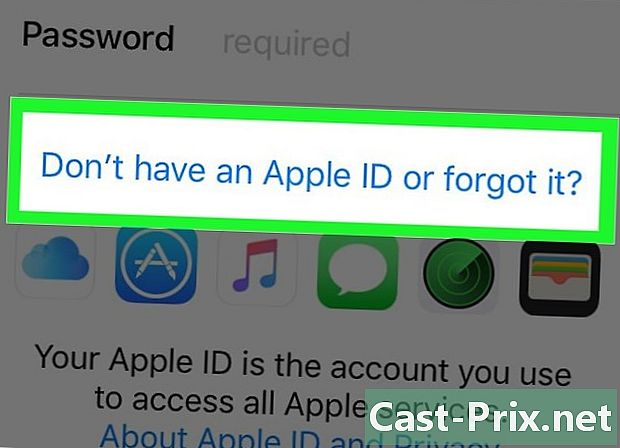
Klepněte na Nemáte přihlašovací údaje nebo jste zapomněli?, Najdete ji pod heslem.- Pokud máte starší verzi diOS, měli byste raději napsat Zapomenuté uživatelské jméno nebo heslo?
-

Vyberte Zapomenuté ID. Najdete ji ve středu okna. -
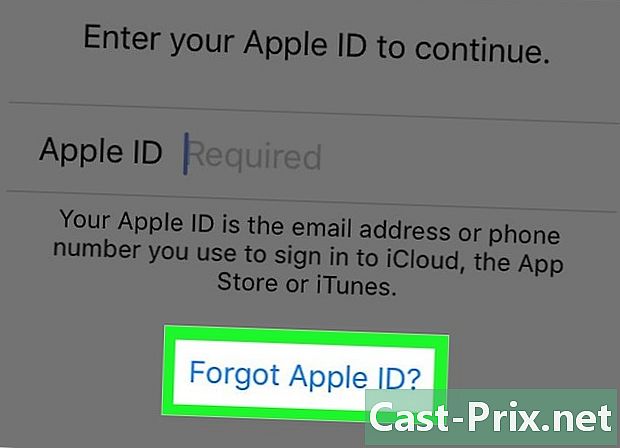
Stiskněte Zapomněli jste své uživatelské jméno?, Najdete jej pod polem, kam obvykle potřebujete zadat své ID. -
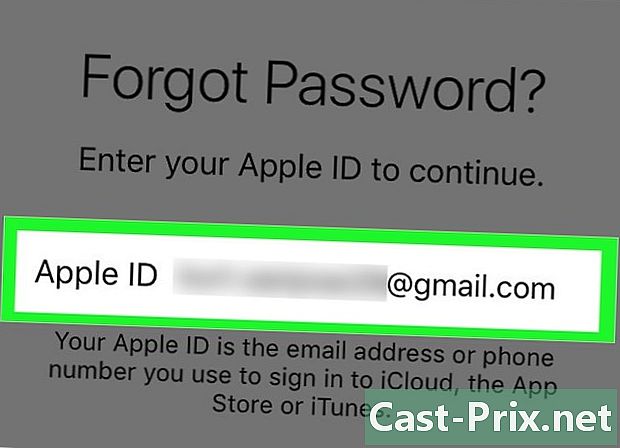
Zadejte své informace. Do příslušných polí zadejte své jméno, příjmení a adresu. -

Vyberte Další. Najdete ji v pravém horním rohu. -
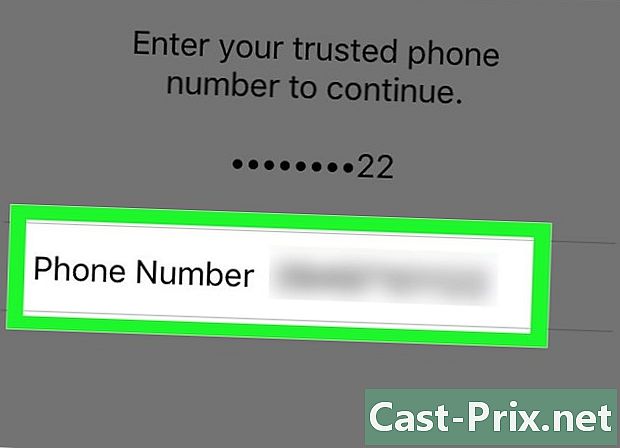
Zadejte své telefonní číslo. Zadejte telefonní číslo přidružené k vašemu Apple ID, které končí dvěma čísly, které se objeví na obrazovce. -

Klepněte na Další. Najdete ji v pravém horním rohu. -
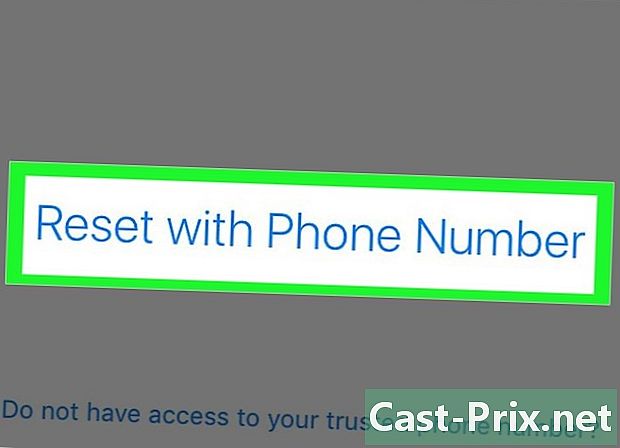
Klepněte na Resetovat s telefonním číslem. Uvidíte to ve spodní části obrazovky.- Na zadané číslo bude zaslán ověřovací kód. Pokud se kód nevyplní sám, zadejte jej na obrazovce a klepněte na Další.
- Pokud nemáte přístup k telefonnímu číslu, vyberte Nemáte přístup k vašemu telefonnímu číslu? ve spodní části obrazovky a postupujte podle zobrazených pokynů.
-

Zadejte své heslo. Zadejte ten, který používáte k odemčení obrazovky telefonu. -

Zadejte nové heslo. Zadejte heslo do příslušného místa a jindy do dalšího řádku.- Vaše heslo musí mít nejméně osm znaků (včetně čísla, malého a velkého písmene), bez mezer. Nemusí mít tři znaky, které se opakují jeden po druhém (například „ggg“), nemusí to být vaše Apple ID nebo heslo, které jste použili v roce, který právě vyšel.
-
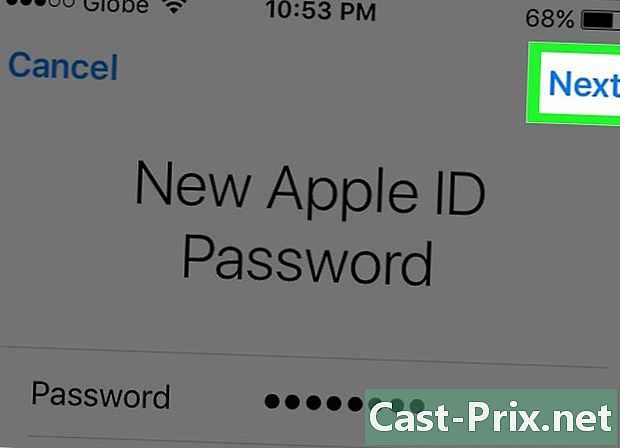
Klepněte na Další. Najdete ji v pravém horním rohu. -
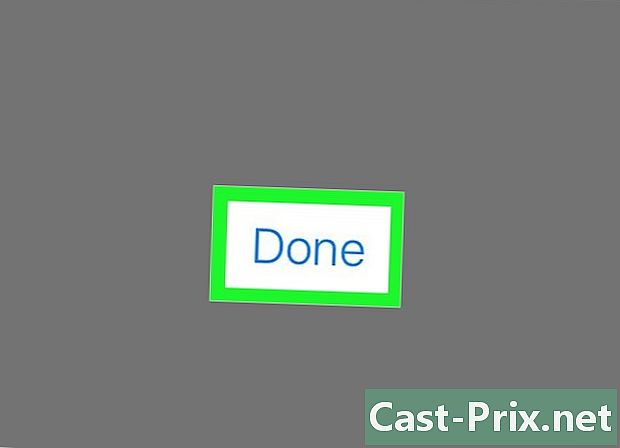
Vyberte Jaccepte. Pokud nejste automaticky přihlášeni do liCloud, zadejte své heslo do příslušného pole.- Najdete svůj identifikátor, který se objeví v poli s názvem „Apple ID“.
-

Klepněte na Připojit. Najdete ji v pravé horní části obrazovky.- Čas od času se může zobrazit „Připojit k liCloud“, protože během procesu přihlášení přistupuje k vašim datům.
-
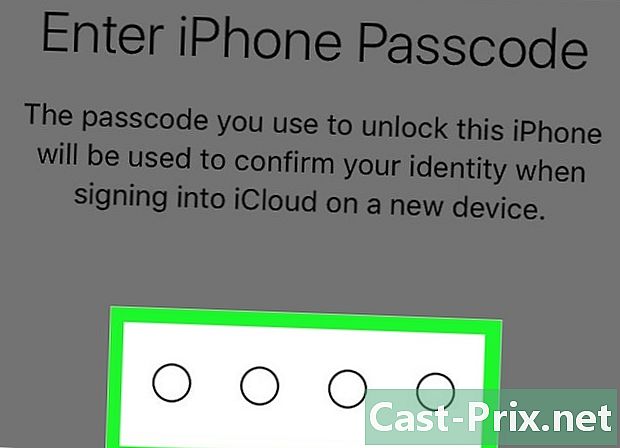
Zadejte heslo pro iPhone. Toto je odblokovací kód, který vyberete při inicializaci zařízení. -

Sloučit data. Pokud chcete sloučit kalendáře, poznámky, kontakty a zbývající data, která již jsou v iPhone, s daty vašeho účtu iCloud, můžete klepnout na sloučení, Jinak vyberte Nespojujte se.- Vaše Apple ID, tj. Vaše adresa, se zobrazí pod vaším jménem v horní části obrazovky.
Metoda 2 Použijte počítač
-

Otevřete nabídku Apple. Stačí kliknout na černé jablko v levé horní části obrazovky. -
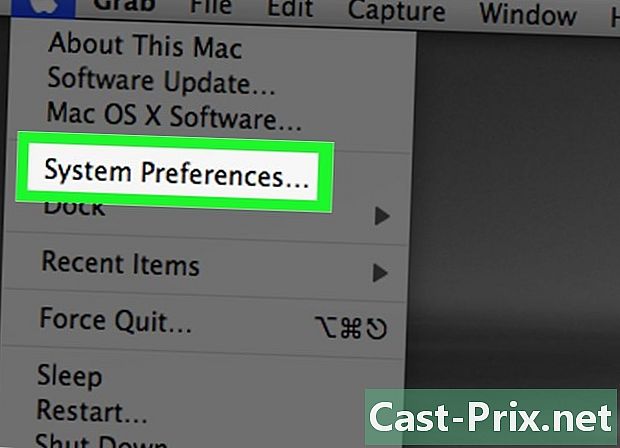
Vyberte Preference systému. Najdete ji v horní části rozbalovací nabídky. -

Klikněte na iCloud. Toto je ikona s modrým mrakem, kterou uvidíte na levé straně okna.- Pokud jste přihlášeni k počítači Mac pomocí svého Apple ID, je to adresa, kterou vidíte pod svým jménem v levém podokně.
- Pokud nejste přihlášeni, zobrazí se okno s výzvou k zadání přihlašovacích údajů.
-
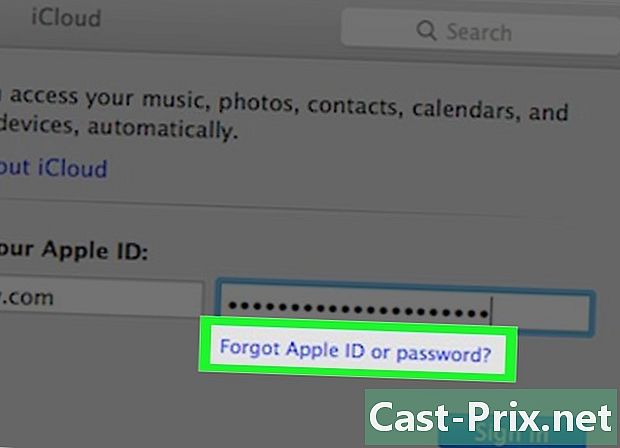
Klepněte na Zapomenuté uživatelské jméno nebo heslo?, Toto je pod polem pro heslo. -
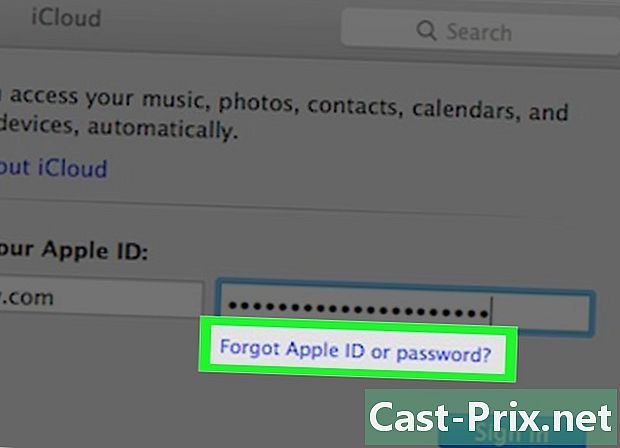
Vyberte Zapomenuté Apple ID. Najdete ji ve spodní části okna. -

Klikněte na iforgot.apple.com. Odkaz najdete v okně, kde jej můžete zadat přímo do prohlížeče. -

Zadejte své informace. Budete potřebovat své křestní jméno, vaše jméno a adresu spojenou s vaším Apple ID. Můžete také zadat další minulé adresy, ale to není nutné.- Klikněte na následující jakmile dokončíte vyplnění formuláře.
- Existuje velká šance, že vaše uživatelské jméno je vaše aktuální adresa.
-
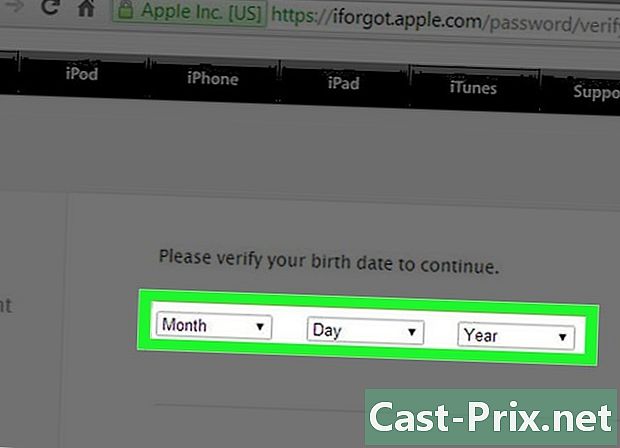
Potvrďte své narozeniny. Než budete moci pokračovat v postupu, musíte zadat datum narození. -

Vyberte metodu pro získání identifikátoru. ID můžete najít dvěma způsoby: tyto informace můžete obdržet nebo můžete odpovědět na bezpečnostní otázky a zobrazit je na obrazovce.- Pokud chcete mít tyto informace ve své doručené poště, budou zaslány na vaši aktuální adresu a všechny další adresy spojené s vaším účtem.
- Pokud dáváte přednost bezpečnostním otázkám, musíte správně odpovědět na dvě otázky, které byly položeny při vytváření vašeho Apple ID.
-

Resetujte své heslo. Pokud se rozhodnete odpovědět na bezpečnostní otázky, uvidíte své uživatelské jméno na následující stránce. Budete požádáni o vytvoření nového hesla pro přihlašovací údaje. Pokud jste o to požádali, obdržíte jedno s odkazem na resetování hesla. Adresa, na kterou jej obdržíte, odpovídá vašemu Apple ID.